Как включить уведомления твича в браузере
Создатели и модераторы каналов имеют в своем распоряжении ряд команд и функций для мониторинга и управления чатом. Диапазон функций и команд включает в себя временный бан пользователя и встроенный антиспам.
Чтобы использовать любую команду чата, просто введите её в текстовое окно и нажмите Enter .
- Слова, отмеченные скобками «», означают требуемое значение, например, ИМЯ ПОЛЬЗОВАТЕЛЯ требует определенного имени пользователя (например, «Денис»).
- Слово в квадратных скобках («[» и «]») означает необязательное значение, например, СЕКУНДЫ могут быть опущены или заменены количеством секунд (например, 10).
- Символы ("[", "]", "" должны быть опущены при вводе команды.
- При вводе косой черты (/) отобразится список доступных команд.
Основные команды чата Twitch для всех
Список модераторов
Эта команда отображает список всех модераторов чата на данном канале.
Список VIP-персон
Эта команда отображает список всех VIP на данном канале.
Управление цветом имени профиля
(кроме Turbo): /color НАЗВАНИЕ ЦВЕТА
(Турбо): /color ЗНАЧЕНИЕ HEX или /color НАЗВАНИЕ ЦВЕТА
Блокировка пользователей
(в чате): /block ИМЯ ПОЛЬЗОВАТЕЛЯ
Либо щелкните по имени пользователя, а затем по кнопке «Заблокировать» на появившемся значке пользователя.
Twitch запросит указать одну из трёх причин блокировки данного пользователя.
Разблокировка пользователя
Эта команда позволит вам удалить пользователя из списка заблокированных.
/unblock ИМЯ ПОЛЬЗОВАТЕЛЯ
Или щелкните по кнопке «Отменить игнорирование», которая отображается на месте кнопки «Заблокировать».
Отключение от чата
Эта команда прервет соединение с сервером чата. Чтобы восстановить соединение, просто обновите страницу.
Команды для стримеров и всех модераторов
Информация о пользователе
Эта команда открывает вкладку профиля пользователя, где модераторы канала и стримеры могут делиться комментариями, видеть, когда была создана учетная запись, и проверять историю чата, исключения и запреты.
/user ИМЯ ПОЛЬЗОВАТЕЛЯ
Или щелкните по имени пользователя в чате.
Временно заблокировать
Эта команда также поддерживает другие сроки банов, если установлено необязательное второе значение.
Чтобы удалить временный бан, используйте команду Unban или замените её новым односекундным баном.
/timeout ИМЯ ПОЛЬЗОВАТЕЛЯ СЕКУНДЫ
Либо щелкните по значку часов непосредственно в чате или на значке пользователя, который отображается при щелчке по имени пользователя.
Полная блокировка
Эта команда позволяет навсегда заблокировать пользователя окна чата.
/ban ИМЯ ПОЛЬЗОВАТЕЛЯ
Вы также можете щелкнуть по символу отмены непосредственно в чате или на значке пользователя, который отображается при щелчке по имени пользователя.
Отмена полного бана
Эта команда позволит вам удалить постоянный бан пользователя чата. Вы также можете использовать эту команду, чтобы закончить постоянный или временный бан раньше.
/unban ИМЯ ПОЛЬЗОВАТЕЛЯ
Или щелкните по кнопке «Разбанить», которая отображается взамен кнопки «Забанить».
Эта команда позволит вам установить максимальную частоту для каждого пользователя окна чата.
Отключить ограничение частоты
Эта команда позволит вам отключить ограниченный режим, если он уже был установлен.
Ограничение доступа к чату только для фолловеров
Эта команда позволяет вам или вашим модераторам ограничить использование чата для всех или некоторых фолловеров, в зависимости от времени отслеживания – от 0 минут (для всех подписчиков) до 3 месяцев.
Вот несколько примеров команды:
- /followers 30m или /followers 30 minutes
- /followers 2h или /followers 1 hours
- /followers 2d или /followers 2 days
- /followers 1w или /followers 1 week
- /followers 3mo или /followers 3 months
Отключение режима «только для фолловеров»
Эта команда деактивирует режим «чата только для фолловеров» только в том случае, если он ранее была включен на канале.
Включение режима «чат только для подписчиков»
Эта команда позволит вам ограничить использование чата только вашими подписчиками. Если у вас нет опции подписки, эта команда позволит только модераторам и создателю канала общаться в чате.
Функция подписки доступна только для выбранных партнеров и требует платного участия от зрителя.
Отключить режим «только для подписчиков»
Эта команда позволит вам отключить ограничение доступа к чату только подписчиками.
Очистка истории чата
Пользователи, использующие надстройки IRC или браузер, могут не заметить очистку чата из-за особенностей входа и сохранения истории чата.
Активация уникального чата
Отключение уникального чата
Эта команда отключит режим уникального чата, если он был ранее включен на канале.
Только эмодзи
Эта опция означает, что в чате вашего канала будут отображаться только эмодзи.
Отключить режим эмодзи
Эта команда позволит вам отключить режим эмодзи, если он был активирован ранее.
Команды для создателей и редакторов канала
Управление рекламой
Команда только для партнеров. Позволяет транслировать рекламу всем зрителям.
(по умолчанию: 30 секунд): /commercial
(другие варианты): /commercial 30|60|90|120|150|180
Определенные длины объявлений можно использовать только в том случае, если они доступны в настройках панели инструментов. Назначенные редакторы каналов также могут использовать эту команду для трансляции рекламы.
Запуск ретрансляции
Эта команда позволит вам транслировать на своём канале другой канал (в виде встроенного проигрывателя фильмов).
Остановка ретрансляции
Использование этой команды удалит ретранслируемый канал из проигрывателя и восстановит его до нормального.
Запуск рейда
Эта команда отправит зрителя на другой канал.
Закончить рейд
Эта команда отменяет рейд.
Добавить маркер к трансляции
Добавляет маркер к видеопотоку трансляции (с необязательным описанием, до 140 символов). Для удобства редактирования вы можете использовать маркеры при создании ярких моментов.
Команды для создателей
Дать модератору разрешение
Эта команда позволит вам назначить пользователя модератором канала, что даст ему доступ ко всем вышеперечисленным командам и функциям.
/mod ИМЯ ПОЛЬЗОВАТЕЛЯ
Лишить статуса модератора
Эта команда позволит вам удалить разрешения текущего модератора и вернуть ему статус стандартного пользователя.
Пользователи Twitch часто сообщают, что не получают уведомления «Go Live», в котором сообщается о запуске трансляции стримером, на которого они подписаны.
Можно выделить несколько распространенных причин, по которым пользователи могут иметь такие проблемы с уведомлениями на Twitch – эта статья поможет вам отладить получение уведомлений.
Где можно получать уведомления от Twitch
Когда стример запускает трансляцию, Twitch отправляет уведомления по 3 различным каналам, в зависимости от ваших настроек:
- Уведомление на месту вышей активности на веб или мобильный
- Push-уведомления на мобильный
- Уведомления по электронной почте
Недавно Twitch внедрил «умные» уведомления – вместо того, чтобы отправлять уведомления всем 3 пунктам, оно отправляется только туда, где вы активны. Если пользователь находится на сайте, он получает уведомление там. Если он вне сайта, то может получить push-уведомление. Если ни один из этих случаев не соответствует действительности, уведомление будет отправлено на электронную почту.
Почему я не получаю уведомлений на Twitch
Вот четыре распространенные причины, по которым пользователи Twitch не получают уведомления:
Уведомления на уровне канала
После того, как вы подпишитесь на канал, получите возможность получать уведомления. Эти уведомления по умолчанию включены, если вы подписываетесь через веб-сайт, но по умолчанию они отключены, если вы подписываетесь через мобильный телефон. Чтобы включить уведомления, проведите пальцем по переключателю на мобильном устройстве. Если вы заходите на канал в Интернете и уведомления включены, просто нажмите на колокольчик, чтобы включить их.
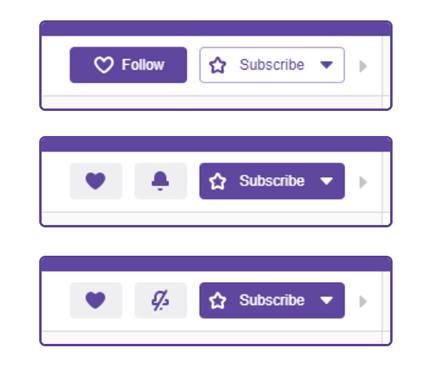
Настройки уведомлений Twitchs
Вы можете обновить настройки уведомлений на странице настроек уведомлений. Twitch предоставляет варианты настройки уведомлений на сайте, push-уведомлений и уведомлений по электронной почте – убедитесь, что нужный канал уведомлений включен.
Чтобы получать Live Ups, вам также необходимо убедиться, что категория «Live» включена.
Уведомления на электронную почту и Push-разрешения
Twitch нужно разрешение отправлять вам электронные письма или отправлять вам push-уведомление. На мобильном телефоне вы можете сделать это через настройки уведомлений вашего мобильного устройства.
Для получения уведомлений на электронную почту нужно, чтобы вы подтвердили свою электронную почту, нажав на ссылку в письме с подтверждением, которое вам отправят. Вы можете проверить, подтверждён ли ваш e-mail, перейдя в настройки в разделе Безопасность и конфиденциальность. Чтобы обновить настройки на мобильных устройствах, войдите в настройки устройства, убедиться, что уведомления включены для приложения Twitch.
Умные уведомления Twitch
Умные уведомления облегчают пользователям получение уведомлений в наиболее релевантном месте (сайт, push или по электронной почте). Twitch отправит уведомление только в одно место, а не во все три.

Прямые трансляции на Twitch зависят от уведомлений, чтобы заинтересованные подписчики могли смотреть определенный контент в определенный момент времени. Но иногда уведомления Twitch не работают.
У пользователей Twitch, по-видимому, возникают различные проблемы с уведомлением, и они не проходят, несмотря на то, что они пытаются. Сегодня мы попытаемся решить все проблемы, связанные с уведомлениями, с которыми пользователи сталкиваются на Twitch.
Проверьте ниже для решения общих проблем.
Как включить уведомления для Twitch?
1. Попробуйте использовать другой браузер

Иногда смена браузера может помочь вам решить эту проблему. Попробуйте использовать другой браузер, чтобы войти в Twitch и изменить настройки.
Вы можете использовать любой браузер, но мы рекомендуем попробовать UR Browser из-за его функций, ориентированных на конфиденциальность.
Этот браузер похож на Chrome, но имеет расширенные возможности отслеживания, защиты от фишинга и вредоносных программ, поэтому, если вам нужен надежный браузер, обязательно попробуйте UR Browser.
2. Twitch Live уведомления не работают
Убедитесь, что вы включили живые уведомления
Включить живые уведомления в браузере
3. Twitch Push-уведомления не работают
Переустановите приложение

- В панели поиска Windows введите Control и откройте панель управления .
- Выберите Удалить программу .
- Удалить приложение Twitch.
- Перейдите к официальному разделу загрузки Twitch здесь .
- Скачайте и снова установите Twitch.
- Войдите в приложение и убедитесь, что все уведомления включены.
Убедитесь, что смарт-уведомления отключены
4. Twitch Sub уведомление не отображается
Очистить кеш браузера
Сбросить ваш браузер (Chrome)
5. Уведомление Twitch Resub не отображается
Очистить кеш браузера
6. Twitch не отправляет уведомления по электронной почте
Повторно включить уведомления по электронной почте
Переустановите свой адрес электронной почты

- Откройте Настройки в Twitch.
- Выберите Безопасность и конфиденциальность .
- Нажмите на ручку редактирования справа.
- Измените свой адрес электронной почты на альтернативный адрес и подтвердите его.
- Вернитесь и введите свой старый адрес электронной почты и подтвердите это.
- Теперь в своем почтовом клиенте убедитесь, что письма Twitch не находятся под спамом.
7. Twitch уведомления не работает Android
Включить уведомления

- Откройте приложение Twitch.
- Перейдите в Настройки > Уведомления .
- Убедитесь, что все уведомления для мобильных устройств включены .
- Кроме того, вы можете зайти в настройки телефона, выбрать « Приложения и уведомления» и найти Twitch в списке установленных приложений.
- Откройте Twitch из списка и выберите « Уведомления» .
- Проверьте все коробки. Также убедитесь, что у Twitch есть все необходимые разрешения.


Но основной Twitch не подходит для многих людей. Интерфейс не идеален, и всему сайту не хватает некоторых важных функций. К счастью для всех, сообщество Twitch активизировалось и создало свои собственные решения в виде расширений Chrome.
Существуют десятки расширений Chrome для Twitch, но эти семь являются основными, которые сделают просмотр Twitch более приятным, увлекательным и удобным.
BetterTwitchTV
Мы включили BetterTwitchTV в списки прежде, и это продолжало быть существенным для любого, кто хочет наслаждаться полным опытом Twitch. От анонимных вариантов чата до темного режима, это расширение заполняет несколько пробелов на сайте, о которых вы даже не подозреваете.

Например, если вы хотите разместить канал на Twitch, вы должны использовать команду «/ host channelname» в чате на своем собственном канале, то есть вы должны покинуть канал, перейти на свой собственный канал, набрать команду, затем вернитесь на канал, который вы вели. BTTV добавляет большую пурпурную кнопку «хост» прямо под окном потока, которая вместо этого занимает один клик.

FrankerFaceZ
Одним из преимуществ сотрудничества с Twitch является возможность создавать собственные эмоции для себя и своих подписчиков для использования в чате. Эмоции, характерные для канала, являются отличным способом создания сообщества, поскольку это означает, что все ваши последователи будут — в некотором роде — говорить на своем родном языке.

Но подавляющее большинство стримеров на Twitch не являются партнерами, потому что у Twitch есть очень строгие требования. о том, кто получает под кнопку. С FrankerFaceZ любой канал может создавать свои собственные эмоции и делиться ими, отправляя их в публичную библиотеку эмоций FrankerFace.

FFZ также имеет несколько других функций, включая счетчик времени безотказной работы, групповые чаты и возможность блокировать множество потенциально нежелательных функций в макете Twitch. Теперь это включает в себя несколько навязчивых социальных медиа-функций. что Twitch недавно включил в их макет.
Скрыть нежелательные потоки на Twitch
Одним из недостатков Twitch является то, что способность блокировать людей является частичной. Вы можете запретить людям говорить на вашем канале и разговаривать с вами, но очень трудно заблокировать, например, целый канал или игру.

Вот где это расширение входит. Это добавляет небольшую кнопку поверх изображения игры или канала, как это появляется на экране просмотра. Это не только избавит вас от необходимости отфильтровывать определенные игры, которые вы не любите смотреть, но вы также можете предотвратить появление определенных потоков.

Этот снимок экрана был сделан сразу после того, как я заблокировал канал Боба Росса, один из многих, где вы можете наблюдать, как стримеры создают произведения в режиме реального времени. Не волнуйтесь, я снова разблокировал его сразу после того, как взял его!
Twitch Live
Это расширение, вероятно, является самым простым и наименее суетливым способом отслеживания каналов в реальном времени за пределами попадания на сам Twitch. При его установке в правом верхнем углу браузера Chrome появляется значок, показывающий, сколько каналов Twitch вы используете в данный момент. Когда вы щелкаете по значку, список живых Twitch выпадает вниз, что позволяет вам легко нажимать на них.

Вы можете либо добавить каналы по отдельности, либо импортировать последующие каналы. Если вы добавите канал по отдельности в Twitch Live, вы сможете узнать, когда они будут транслироваться, не обязательно им следовать. Вы также можете получать уведомления на рабочем столе, когда канал в Twitch Live начинает потоковую передачу, а также голосовые уведомления на английском и русском языках.
Примечание: есть два расширения, называемых Twitch Live, оба из которых выполняют сходные функции, но мне больше нравится Twitch Live от bipycxp, поскольку он предоставляет больше информации.
TwitchNow
В некотором смысле, TwitchNow работает аналогично Twitch Live. Он добавляет в ваш браузер значок, показывающий, сколько каналов вы используете, и вы можете использовать его для получения уведомлений, когда потоки, за которыми вы следите, выходят в сеть.

Но, в отличие от Twitch Live, вы также можете использовать его для просмотра игр, поиска новых каналов и просмотра лучших трансляций в данный момент. Это немного больше, чем аналогичные расширения, и это скорее мини-версия домашней страницы Twitch.
Twitch Mini Player
Один из недостатков просмотра Twitch заключается в том, что, если он не воспроизводится на втором мониторе, которым вы не пользуетесь, может быть сложно наблюдать и следить за чатом, пока у вас открыты другие окна.


С помощью Mini Player вы можете иметь крошечную версию выбранного вами потока Twitch (и чата, если вы выберете) поверх любого окна, над которым вы работаете. Вы можете изменить размер проигрывателя, переместить его и даже переключить на звук, только если вам нужно временно убрать его с экрана.
Мини-плеер по умолчанию всегда находится сверху на экране. Приведенный выше снимок экрана был сделан во время работы MS Paint, поэтому он применим не только к Chrome.
Собственная способность подсветки Twitch является функциональной, если не самой интуитивной вещью в мире. Но предположим, что вы зритель, или вы хотите, чтобы ваши зрители развлекались. Если вы только что наблюдали, как ваш любимый стример Smash добился впечатляющей победы в «Внезапной смерти», вы хотите отметить это событие.

Рассматриваете другие варианты, кроме Twitch? Взгляните на наше сравнение Twitch, Mixer и YouTube Live о потоковой передаче!

Подписки на Twitch — это ежемесячный платеж, осуществляемый Twitch Partners и Affiliates, чтобы зрители могли поддерживать свои любимые каналы.
Абонентам предоставляются различные премиальные привилегии, такие как специальные смайлики (эмоции) для использования в чате чата , в то время как стример получает постоянный источник дохода, который может помочь оплатить их расходы на потоковое вещание и проживание. Подписки являются одним из самых популярных способов заработать на Twitch .
Подписавшись на канал на Twitch, вы добавите его в свой список подписчиков и отобразите на первой странице веб-сайта и приложений Twitch, когда он появится . Это похоже на следующие аккаунты в Instagram или Twitter и абсолютно бесплатно.
Преимущества подписки на Twitch: Viewer

Хотя большинство зрителей подписываются на каналы в основном для поддержки своих любимых стримеров, есть также несколько ощутимых преимуществ, связанных с регулярным ежемесячным платежом.
Однако многие из этих преимуществ варьируются от канала к каналу, поэтому всегда стоит полностью прочитать страницу канала Twitch-стримера перед подпиской, чтобы точно знать, что вы получаете.
Вот все потенциальные выгоды:
Преимущества подписки на Twitch: Streamer
Подписки доступны для стримеров на Twitch, которые являются аффилированными лицами или партнерами Twitch.
Статусы присуждаются пользователям, которые активно вещают несколько раз в неделю. Плюс, у стримеров Twitch есть последовательная и лояльная аудитория.
Подписки невероятно важны для стримеров, так как они предоставляют им источник постоянного дохода, который растет с каждым месяцем по мере того, как все больше зрителей соглашаются подписаться.
Отличаются ли подписки Twitch от партнеров и партнеров?
В то время как партнеры Twitch, как правило, имеют больше возможностей, чем партнеры, функция подписки идентична для двух типов учетных записей и работает одинаково.
Единственная разница между Партнером Twitch и Партнером в отношении подписок заключается в эмоциях: Партнеры Twitch могут создавать больше.
Существует три уровня подписок Twitch, каждый из которых рассчитан на ежемесячный график платежей.
Когда эта функция была запущена, сумма подписки по умолчанию составляла 4,99 доллара США, но в середине 2017 года Twitch добавила два дополнительных уровня за 9,99 доллара США и 24,99 доллара США.
Подписки могут быть оплачены ежемесячно или в виде массовых платежей с интервалом в три или шесть месяцев.
Какую часть абонентской платы получает стример?
Официально партнеры и партнеры Twitch получают 50 процентов от общей абонентской платы, поэтому за уровень в 4,99 доллара стример получит около 2,5 долларов.
Известно, что Twitch увеличивает эту сумму для популярных стримеров, чтобы побудить их оставаться на платформе Twitch, причем некоторые из них модернизируются до 60–100 процентов от ежемесячной платы.
Как подписаться на канал Twitch
Чтобы подписаться на канал Twitch, вам необходимо посетить его в веб-браузере на компьютере.
Вы не можете подписаться на канал Twitch через какое-либо официальное приложение для мобильных устройств или игровых приставок, и только каналы, которые управляются партнерами и партнерами Twitch, будут отображать возможность подписки для зрителей.
На странице канала выберите « Подписаться» , расположенную над видеоплеером в правом верхнем углу.

Появится небольшая коробка с вариантами подписки через Twitch Prime (подробнее об этом ниже) или с оплатой.
Выберите Подписаться | $ 4.99, чтобы выбрать ежемесячную абонентскую плату по умолчанию в размере $ 4.99 USD. Или выберите « Все платные уровни», чтобы выбрать вариант оплаты по $ 9,99 или $ 24,99 и просмотреть список льгот для каждого уровня подписки.

Если вы еще не вошли в Twitch, вас попросят сделать это сейчас. Если вы вошли в систему на этом этапе, вам, возможно, придется повторить шаги, описанные выше, во время входа в систему.
Заполните настройки оплаты на всплывающем экране. Вы можете оплатить с помощью кредитной карты или PayPal , или выбрать дополнительные методы для некоторых других вариантов, таких как подарочные карты, наличные деньги и криптовалюты .
Выбор опции « Больше методов» позволяет выбирать другие типы подписки, например, 29,97 долл. США на три месяца и 59,94 долл. США на шесть месяцев.
Как подписаться на Twitch Prime бесплатно
Twitch Prime — это премиальное членство, которое предоставляет участникам возможность просмотра без рекламы на всех каналах Twitch, эксклюзивные значки эмоций и значков, а также бесплатный цифровой контент для видеоигр.
Чтобы использовать эту бесплатную подписку Twitch Prime, просто следуйте инструкциям для платной подписки, упомянутым выше, но вместо выбора денежного варианта выберите « Начать бесплатную пробную версию» .

Вы также можете разблокировать подписку Twitch Prime через Amazon Prime . Если вы являетесь подписчиком Amazon, Twitch Prime — одно из ваших преимуществ Prime .
Как отписаться от канала Twitch
Войдите в Twitch, а затем на любой странице веб-сайта выберите раскрывающееся меню в правом верхнем углу.
Выберите Подписки .

Вы попадете на страницу со списком всех каналов Twitch, на которые вы подписаны.
Выберите Информация об оплате справа от канала, от которого вы хотите отказаться.
Выберите « Не обновлять» во всплывающем окне.
Также обратите внимание на следующую дату, с которой будет взиматься плата за подписку, чтобы вы знали, когда с нее будет взиматься плата, если вы оставите опцию автообновления включенной.
Выберите « Не обновлять», чтобы начать отмену канала Twitch.
Как изменить сумму подписки на Twitch
Цена подписки Twitch может быть изменена на любую из ставок в 4,99, 9,99 и 24,99 долларов США в любое время.
Изменение вступает в силу немедленно в качестве нового платежа, и за оставшиеся дни первоначального периода подписки возврат средств не производится. Рекомендуется подождать до последних нескольких дней платежного цикла, чтобы изменить ставки подписки.
Ниже описано, как изменить сумму подписки, но учтите, что, как и другие параметры управления подпиской Twitch, это можно сделать только с веб-сайта Twitch через веб-браузер.
Перейдите на страницу подписанного канала Twitch, который вы хотите изменить.
Вы можете выбрать каждый вариант, чтобы увидеть их соответствующие привилегии (эксклюзивные эмоции и т. Д.).
Pick Subscribe Now рядом с подпиской, которую вы хотите иметь.
Например, если вы подписались по курсу $ 4,99 на три месяца, а затем переключились на ставку $ 9,99, в следующем месяце вы увидите, что вы подписались на четыре месяца.
Вы должны подписаться на канал Twitch?
Хотя могут быть некоторые дополнительные льготы для участия в ежемесячных пожертвованиях, главная причина для этого — поддерживать стример, который вы хотите видеть успешным. Все остальное, прикрепленное к нему, должно рассматриваться как бонус.
Читайте также:


